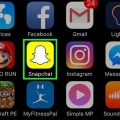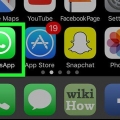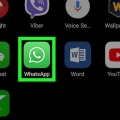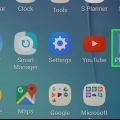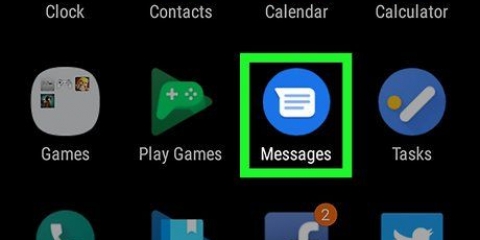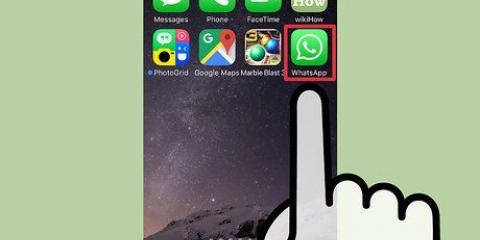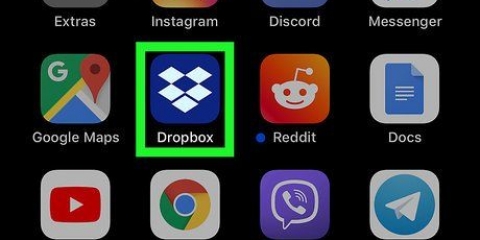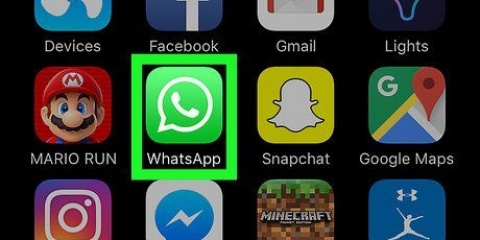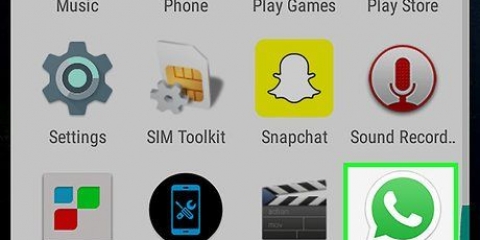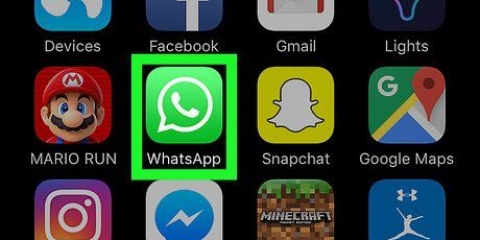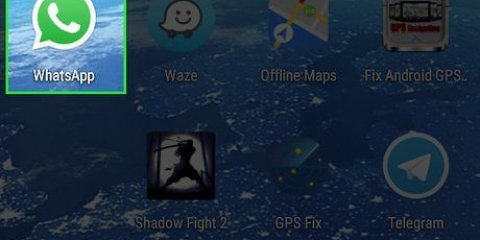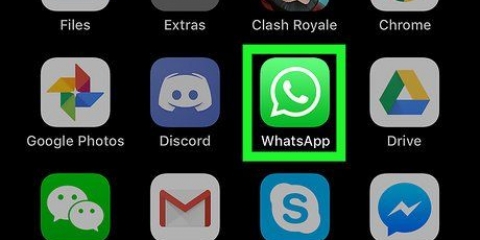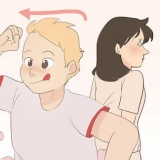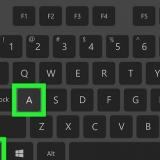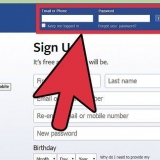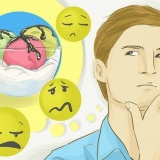Om WhatsApp öppnas i en konversation, tryck först på bakåtknappen i det övre vänstra hörnet för att återgå till chattsidan. Om WhatsApp öppnas på en annan sida, tryck på knappen "Chattar" längst ned på skärmen. Den här knappen ser ut som två pratbubblor.













Om WhatsApp öppnas i en konversation, tryck först på bakåtknappen i det övre vänstra hörnet för att återgå till chattsidan. Om WhatsApp öppnas på en annan sida, tryck på knappen "Chattar" längst ned på skärmen. Den här knappen ser ut som två pratbubblor.


Skicka en gif via whatsapp
Den här artikeln kommer att lära dig hur du skickar bilder och animationer i GIF-format i en WhatsApp-konversation, på din iPhone eller iPad. WhatsApp erbjuder inte detta alternativ för Android- eller stationära versioner av appen, så dessa metoder fungerar bara för iOS-versionen av WhatsApp.
Steg
Metod 1 av 2: Skicka en GIF från din kamerarulle

1. Öppna WhatsApp. WhatsApp-ikonen är en grön fyrkant med en vit pratbubbla och telefon i.

2. Tryck på en konversation.

3. Tryck på knappen +. Detta kan hittas i det nedre vänstra hörnet av din skärm, bredvid textrutan.

4. Tryck på Foto- och videobibliotek. Detta öppnar din kamerarulle.

5. Tryck på en GIF från din kamerarulle för att skicka den. Du kan fortfarande se den animerade GIF-filen innan du skickar den.
Du kan också skicka en video från din kamerarulle som en GIF. För att göra detta, tryck på en video från din kamerarulle och välj alternativet "GIF" i förhandsgranskningen innan du skickar in videon. Din video kommer att skickas som en animerad GIF-fil på nolltid.

6. Tryck på GIF-knappen i din kamerarulle. Om du inte har några GIF-filer att skicka själv kan du söka i databaserna GIPHY och Tenor med den här knappen. Den här knappen finns i det nedre högra hörnet av din kamerarulle, bredvid förstoringsglaset.

7. Tryck på textfältet för att söka efter en GIF. Textfältet är högst upp i en lista med GIF-bilder och animationer. Detta öppnar ditt tangentbord.

8. Ange en sökterm. Du kommer att se relaterade GIF-filer när du skriver.

9. Bläddra tills du hittar en lämplig GIF.

10. Tryck på den GIF du vill skicka. Du kan nu se GIF-en en gång till innan du skickar den.

11. Tryck på knappen Skicka. Den här knappen ser ut som ett litet pappersflygplan i det nedre högra hörnet på skärmen. Detta kommer att skicka din GIF till din kontakt.
Metod 2 av 2: Kopiera en GIF från Internet

1. Öppna en GIF-fil i din mobila webbläsare. Om du inte vet var du kan hitta GIF-filer kan databaserna för GIPHY och Tenor bra ställen att börja.

2. Håll fingret på GIF.

3. Välj Kopiera från popup-menyn.

4. Öppna WhatsApp.

5. Tryck på en konversation.

6. Håll fingret på textfältet. Textfältet finns längst ner i konversationen, där du skriver dina meddelanden.

7. Tryck på Klistra in i popup-menyn. Du kan fortfarande förhandsgranska GIF innan du skickar den.

8. Tryck på knappen Skicka. Den här knappen ser ut som ett litet pappersflygplan i det nedre högra hörnet på skärmen. Skicka din GIF till din kontakt.
Varningar
WhatsApp har ännu inte en GIF-funktion för Android- och stationära versioner av appen. Det integrerade GIF-sökalternativet är inte tillgängligt på Android eller WhatsApp Web, och en GIF från webben skickas som en stillbild snarare än en animation.
"Skicka en gif via whatsapp"
Оцените, пожалуйста статью